Das Aufnehmen von Screenshots unter iOS ist keine große Sache. SieDrücken Sie einfach gleichzeitig die Home- und die Ein / Aus-Taste, und die aktuelle Ansicht wird mit einem Bildschirmblitz erfasst. Da dies eine so unkomplizierte Funktion der Plattform ist, hatten nicht viele Entwickler im Cydia-Store das Bedürfnis, daran zu basteln. Wir haben in der Vergangenheit Tweaks wie Screenshot Dam, IsMyFlash und SSCapture gesehen, aber sie lassen die grundlegenden Eigenschaften der iOS-Screenshot-Funktion unberührt oder geben einfach auf, die Funktion neu zu gestalten. Capture-Ansicht ist jedoch anders, da es ein ganz neues hinzufügtDimension Screenshots Fähigkeiten des iPhone. Mit dieser Optimierung können Benutzer ein einzelnes Element einer langen Liste von Optionen erfassen oder sogar eine vollständige scrollbare Liste auf einmal erfassen.

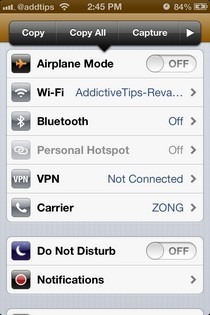
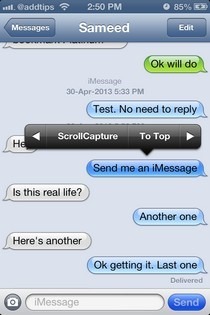
Um eine klare Vorstellung vom Zweck von Capture View zu erhalten,Schauen Sie sich die App mit den Standardeinstellungen auf Ihrem iPhone an. Wenn Sie einen Screenshot der vollständigen Liste machen möchten, können Sie dies nicht auf einmal tun, da Sie nicht alle Optionen in der Liste sehen können, ohne einen Bildlauf durchzuführen. Sie können nach dem Scrollen mehrere Screenshots machen, diese werden jedoch als separate Fotos gespeichert und können ohne einen Fotoeditor nicht zusammengefügt werden. Die Erfassungsansicht erledigt die gesamte Arbeit automatisch für Sie und bietet die Möglichkeit, überlange Screenshots aufzunehmen, um sicherzustellen, dass fast jede Bildschirmansicht in einer Aufnahme erfasst wird. Sie müssen nicht durch die gesamte Seite scrollen, um sicherzustellen, dass der Screenshot perfekt ist, da der Benutzer nur eine einzige Schaltfläche antippen muss. Um die Erfassungsansicht zu konfigurieren, navigieren Sie zum Eintrag "Aktionsmenü" in der App "Standardeinstellungen" und stellen Sie sicher, dass die Option "Optimieren" unter "Aktionen" aktiviert ist. Jetzt können Sie mit der Aufnahme dieser erstaunlich langen Screenshots beginnen.
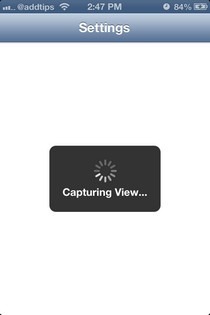
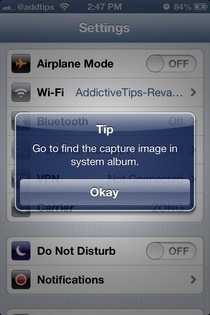
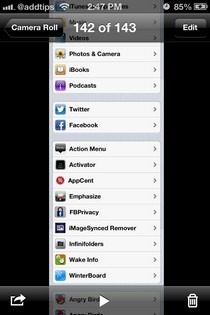
Wenn Sie einen Screenshot einer einzelnen Benutzeroberfläche machen möchtenHalten Sie das Element gedrückt und wählen Sie im daraufhin angezeigten Aktionsmenü die Option "Aufnahme". Um die gesamte Liste oder das gesamte Menü auf einmal zu erfassen, drücken Sie lange auf eine beliebige Stelle auf dem Bildschirm, bis das Aktionsmenü angezeigt wird, und wählen Sie dann die Option "ScrollCapture". Die Erfassung der Ansicht dauert einige Augenblicke, bis die gewünschte Ansicht erfasst ist. Nach Abschluss des Vorgangs wird eine Warnung angezeigt. Die Screenshots werden wie normale Screenshots in der Stock Photos-App gespeichert. Capture View wäre perfekt gewesen, wenn es Benutzern auch ermöglicht hätte, Screenshots von vollständigen Webseiten zu machen, aber der Preis von 1 US-Dollar lohnt sich immer noch, da die Optimierung in Menüs, Konversationsthreads und sogar in Apps von Drittanbietern wie Twitter funktioniert. Probieren Sie Capture View aus, indem Sie zum BigBoss-Repo des Cydia-Stores gehen.













Bemerkungen